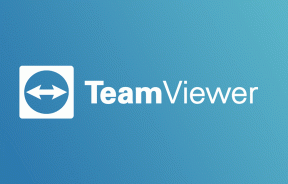So synchronisieren Sie Untertitel und Videos einfach mit KMPlayer
Verschiedenes / / February 12, 2022
ich liebe Filme anschauen und liebe es, verschiedene Genres und Arten von Filmen aus allen Teilen der Welt zu erkunden. Nun, um Filme in verschiedenen Sprachen zu sehen, muss ich das immer tun Importieren Sie den zugehörigen Untertitel, aus offensichtlichen Gründen. Selbst wenn ich mir Filme in Sprachen ansehe, die ich verstehe, bevorzuge ich es, wenn der Untertitel läuft.
Oft finde ich sie gebündelt und mit dem Video bearbeitet. Wenn nicht, lade ich sie herunter. Das Problem, das sich bei den heruntergeladenen Versionen einschleicht, ist, dass sie nicht immer perfekt zur Videosequenz passen. Der Untertitel kann hinter oder vor dem Video abgespielt werden, was es schwierig macht, den Dingen zu folgen. Und wenn nur einer es kann Untertitel synchronisieren Mit dem Video wäre das Leben so viel einfacher gewesen.
Richtig, nicht viele Spieler bieten eine Lösung dafür. Allerdings habe ich verwendet KMPlayer für eine ganze Weile und fand, dass es erlaubt, das Dilemma gut zu beheben. Lassen Sie uns sehen, wie wir dieses Geheimnis entpacken und zu unserem machen können
Video ansehen besser erleben.So synchronisieren Sie Untertitel mit dem Video im KMPlayer
Der KMPlayer ist eine wunderbare Wahl. Es unterstützt eine Reihe von Formate und hat viele viele Optionen, mit denen man herumalbern kann. Einer davon ist sein Untertitel-Menü und das Bild unten zeigt seinen Umfang und seine Leistungsfähigkeit.
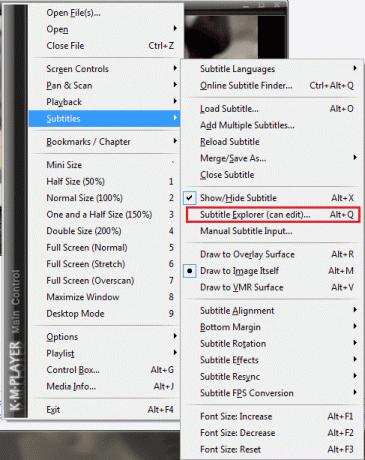
Wir werden die Option erarbeiten und aufdecken Untertitel-Explorer wobei du darfst Bearbeiten Sie den Untertitel zu spät oder vorzeitig zu spielen. Die Option öffnet ein Untertitel-Explorer-Fenster mit mehreren bearbeitbaren Optionen. Der obere linke Abschnitt des Editors bietet Optionen zum Ziehen des Untertitels vor oder hinter die aktuelle Wiedergabezeit.

Unter den Schaltflächen befinden sich Kriterien zum Anpassen der Schriftart. Die Schaltfläche von Interesse ist hier S. Es erlaubt Ihnen tatsächlich Untertitel und Video nahtlos synchronisieren. Ich habe sie im Allgemeinen in einer vierstufigen Sequenz wie unten erwähnt repariert.
Schritt 1: Versuchen Sie, ein Wort oder einen Satz nachzuholen, während Sie das Video abspielen, und halten Sie an dieser Stelle an.
Schritt 2: Klicken Sie mit der rechten Maustaste auf den Player-Rahmen und starten Sie die Untertitel-Explorer Fenster. Verwenden Sie alternativ die Hotkey-Kombination Alt+Q.
Schritt 3: Suchen Sie nach dem Satz, in dem Sie Ihr Video angehalten hatten, und wählen Sie diese Zeile aus.
Schritt 4: Klicken Sie auf die Schaltfläche mit der Aufschrift Sand, Ihr Video wird mit dem Untertitel an der bestimmten Stelle synchronisiert.
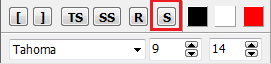
Die rechte Seite des Bereichs enthält einige erweiterte Optionen. Ich habe sie nicht erforscht und hatte nicht das Bedürfnis, dies zu tun. Die Taste E ist alles was ich weiß.
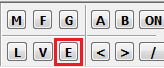
Es startet die Untertitel-Texteditor Dialog und lässt Sie den Untertiteltext bearbeiten. Die Platzierung zu einem bestimmten Zeitpunkt ist ein zusätzlicher Vorteil.

Fazit
Ich habe mir die erweiterten Optionen nie angesehen, da die obige 4-Schritte-Zusammenfassung immer für mich funktioniert und die meisten Probleme gelöst hat. Wenn Sie mehr entdecken, teilen Sie es mit anderen GT-Lesern im Kommentarbereich.
Zuletzt aktualisiert am 02. Februar 2022
Der obige Artikel kann Affiliate-Links enthalten, die Guiding Tech unterstützen. Dies beeinträchtigt jedoch nicht unsere redaktionelle Integrität. Die Inhalte bleiben unvoreingenommen und authentisch.